可以修剪几何缓存片段以略去缓存片段的开头或末尾的变形分段。这会更改缓存片段的“源输入”(Source In)和“源输出”(Source Out)时间。修剪缓存片段不会影响磁盘上与其关联的缓存文件。使用修剪功能从缓存片段中略去的分段不会被删除,在还原缓存片段的原始长度时,可以恢复这些分段。

 ,从出现的上下文相关菜单中选择“剪去前方”(Trim Before)或“剪去后方”(Trim After),或者在 Trax 菜单栏中选择“编辑 > 剪去前方”(Edit > Trim Before)或“编辑 > 剪去后方”(Edit > Trim After)。
,从出现的上下文相关菜单中选择“剪去前方”(Trim Before)或“剪去后方”(Trim After),或者在 Trax 菜单栏中选择“编辑 > 剪去前方”(Edit > Trim Before)或“编辑 > 剪去后方”(Edit > Trim After)。 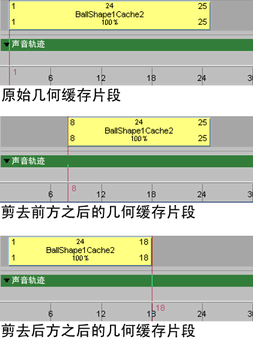
如果选择了“剪去前方”(Trim before),缓存片段中出现在 Trax 当前时间指示器之前的部分将从缓存片段中移除。如果选择了“剪去后方”(Trim After),缓存片段中出现在 Trax 当前时间指示器之后的部分将从缓存片段中移除。请参见剪去前方和剪去后方。
 键。
键。 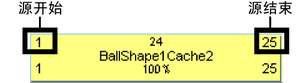
如果更改缓存片段的“源开始”值,将从缓存片段的开头修剪帧。如果更改缓存片段的“源结束”(Source End)值,将从缓存片段的末尾修剪帧。请参见源开始/源结束。修剪的帧不会从片段或磁盘上的关联文件中删除。可以通过还原缓存片段的原始长度来恢复修剪掉的帧。